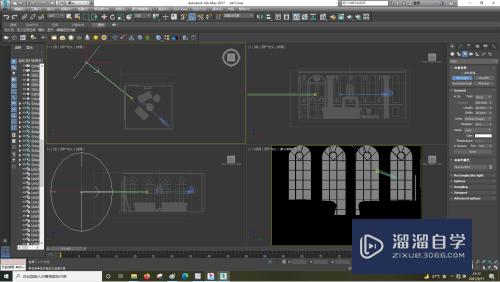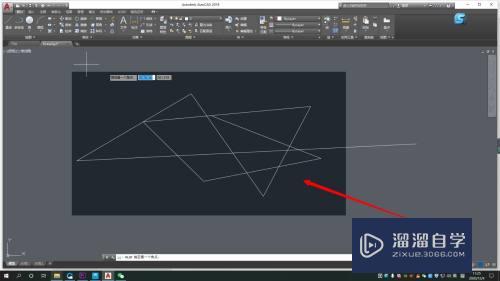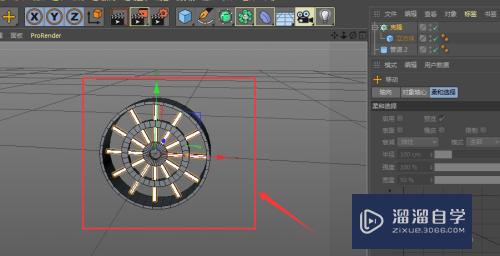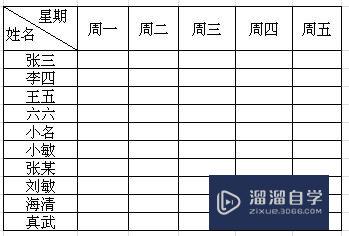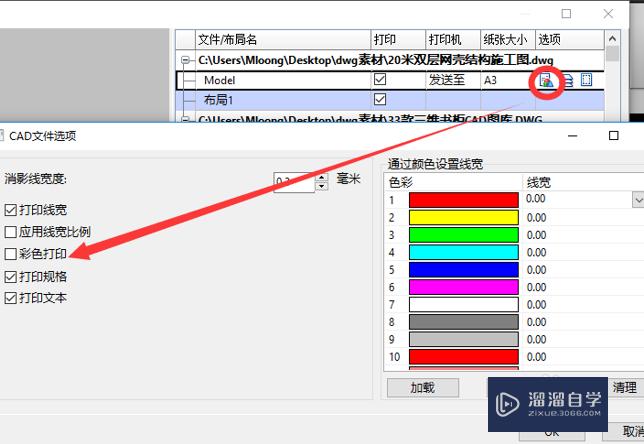Excel的数据怎么插入表格优质
在工作当中。我们的Excel有时有很多的数据。但是我们如果只想引用其中一部分的数据插入表格。那么Excel的数据怎么插入表格呢?这在日常经常会需要。下面一起来学习操作方法吧!
工具/软件
硬件型号:小米 RedmiBookPro 14
系统版本:Windows7
所需软件:Excel2019
方法/步骤
第1步
首先。点击菜单栏【插入】-【表格】。如图所示。
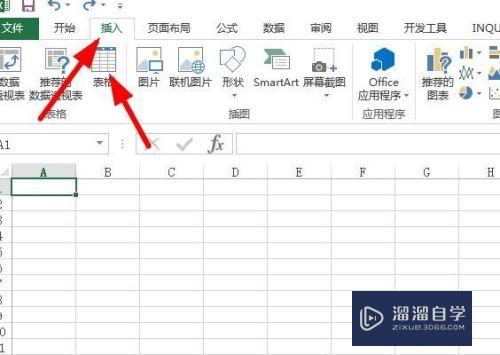
第2步
这时会弹出一个创建表对话框。在表数据来源输入选取进表格的数据。
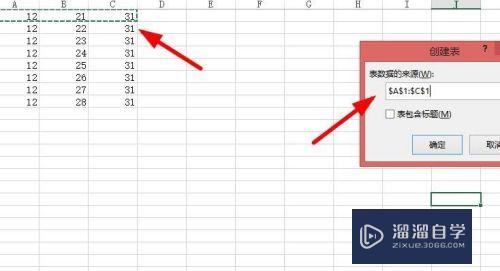
第3步
数据区域选择后。可以勾选是否包含标题。然后点击【确定】。
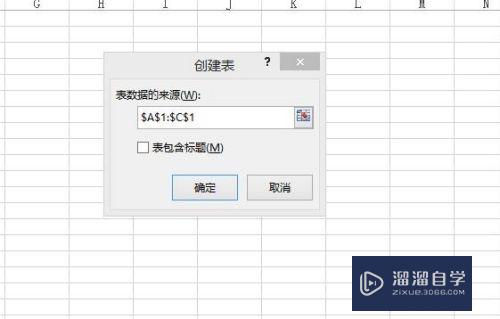
第4步
这是在原来的部位就出现了如图所示的表格。
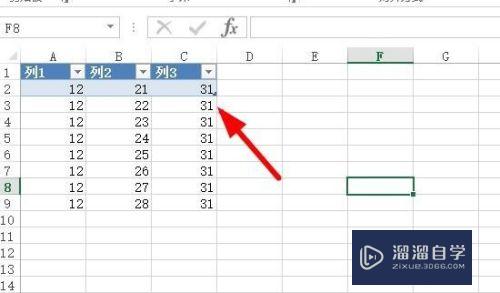
第5步
表格的大小可以通过如图所示拖拽边框完成。
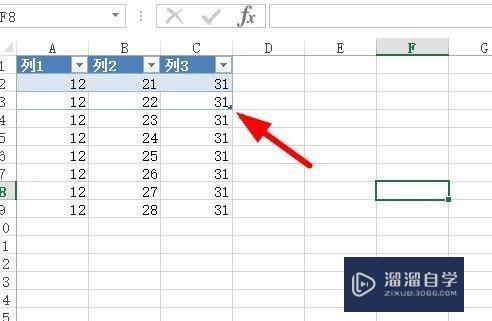
第6步
如果需要修改表格的其他属性。只需要右击一下表格。在弹出如图菜单框中修改。
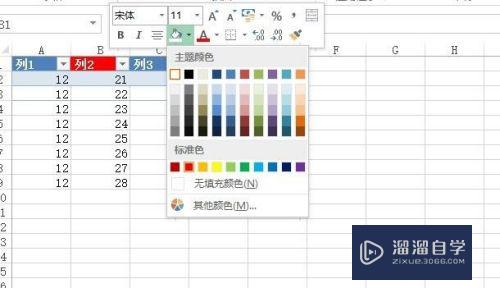
以上关于“Excel的数据怎么插入表格”的内容小渲今天就介绍到这里。希望这篇文章能够帮助到小伙伴们解决问题。如果觉得教程不详细的话。可以在本站搜索相关的教程学习哦!
更多精选教程文章推荐
以上是由资深渲染大师 小渲 整理编辑的,如果觉得对你有帮助,可以收藏或分享给身边的人
本文标题:Excel的数据怎么插入表格
本文地址:http://www.hszkedu.com/60569.html ,转载请注明来源:云渲染教程网
友情提示:本站内容均为网友发布,并不代表本站立场,如果本站的信息无意侵犯了您的版权,请联系我们及时处理,分享目的仅供大家学习与参考,不代表云渲染农场的立场!
本文地址:http://www.hszkedu.com/60569.html ,转载请注明来源:云渲染教程网
友情提示:本站内容均为网友发布,并不代表本站立场,如果本站的信息无意侵犯了您的版权,请联系我们及时处理,分享目的仅供大家学习与参考,不代表云渲染农场的立场!